Rencontrer l'erreur "Le document ne peut pas être enregistré automatiquement. Le fichier a..." sur Mac peut être frustrant, surtout lorsque vous êtes en plein travail important.
Cette erreur indique généralement que le système a du mal à enregistrer automatiquement votre fichier, ce qui peut entraîner une perte de données s'il n'est pas traité rapidement.
Je reçois ce message chaque fois que je travaille sur un document dans Pages, mais j'obtiens Le ... ne peut pas être enregistré automatiquement. Le fichier a été modifié par une autre application. Comment puis-je empêcher que cela se produise? Personne d'autre n'accède au document, juste moi. - Communauté Apple
Heureusement, il existe plusieurs solutions efficaces que vous pouvez essayer pour résoudre ce problème et l'empêcher de se reproduire, en gardant vos documents en sécurité.
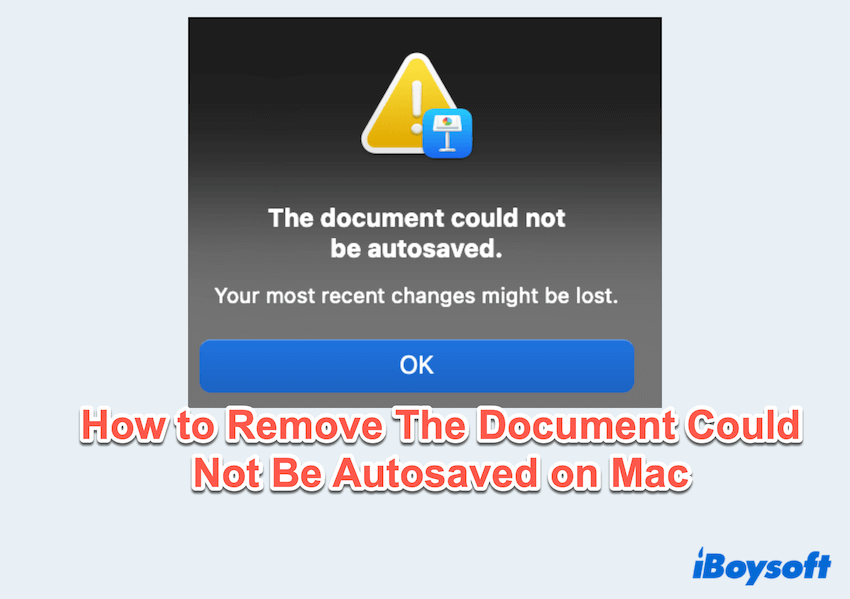
Méthodes pour supprimer Le document ne peut pas être enregistré automatiquement
Il existe des méthodes étape par étape pour vous aider à résoudre ce problème; essayez-les une par une.
# 1 Assurer l'Accès complet au disque
Parfois, l'application que vous utilisez peut ne pas avoir les autorisations nécessaires pour enregistrer automatiquement des fichiers. Pour obtenir l'accès complet au disque:
- Menu Apple > Réglages Système > Confidentialité et sécurité.
- Cliquez sur Accès complet au disque et ajoutez le bouton + pour obtenir les applications (telles que Pages, Word, ou Numbers).
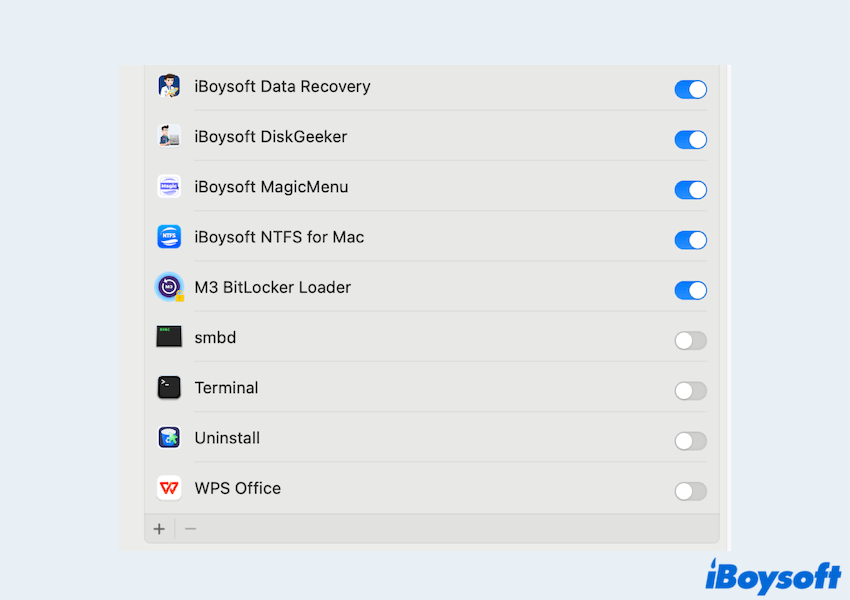
- Redémarrez l'application et essayez d'enregistrer à nouveau votre document.
# 2 Vérifier les autorisations de fichier
Des autorisations de fichier ou de dossier incorrectes peuvent empêcher l'enregistrement automatique de fonctionner correctement.
- Cliquez avec le bouton droit sur le fichier ou le dossier.
- Sélectionnez Obtenir des informations.
- Sous Partage et autorisations, assurez-vous que votre compte utilisateur a Accès en lecture et écriture.
- Si nécessaire, cliquez sur l'icône de verrouillage pour apporter des modifications.
# 3 Désactiver l'option Enregistrement automatique et enregistrer les fichiers manuellement
Si le document Pages ne peut pas être enregistré automatiquement, désactiver temporairement la fonction d'enregistrement automatique peut vous aider à reprendre le contrôle sur vos fichiers.
- Ouvrez les préférences/paramètres de l'application et recherchez les options Enregistrement automatique.
- Désactivez l'enregistrement automatique si disponible.
- Enregistrez votre fichier manuellement en utilisant Fichier > Enregistrer sous dans un endroit de confiance comme votre dossier Bureau ou Documents.
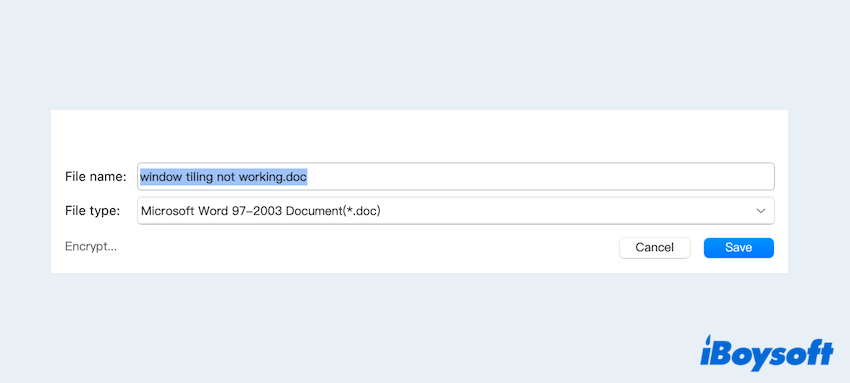
# 4 Vérifier l'espace disponible sur macOS
L'espace disque insuffisant est une cause courante mais souvent négligée des problèmes d'enregistrement.
- Menu Pomme > À propos de ce Mac > Plus d'infos.
- Faites défiler vers le bas et trouvez Stockage.
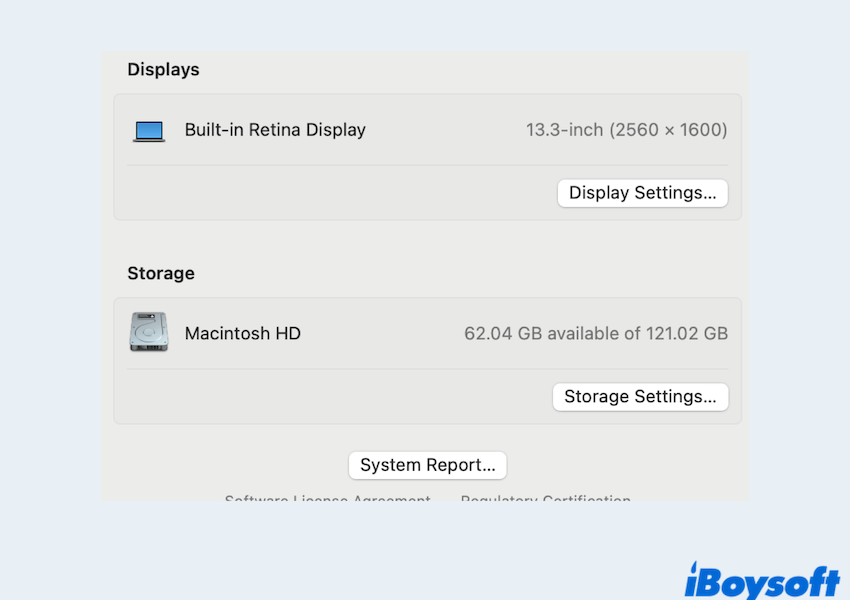
- Si l'espace est vraiment faible, libérez de l'espace en supprimant des fichiers inutiles, en vidant la Corbeille, ou en déplaçant des données vers un lecteur externe ou iCloud.
Lisez Comment libérer de l'espace disque sur Mac pour nettoyer davantage d'espace complètement. Veuillez partager notre article.
# 5 Dupliquez, rouvrez ou exportez le fichier
Si vous rencontrez toujours l'erreur d'autosauvegarde sur un document spécifique, comme le document n'a pas pu être autosauvegardé vous n'avez pas la permission, vous pouvez :
- Dupliquez le fichier : Fichier > Dupliquer et essayez de sauvegarder la nouvelle copie. Puis fermez et rouvrez.
- Exportez le fichier sous un autre type de fichier (comme PDF ou Word) pour préserver votre travail.
# 6 Utilisez l'Utilitaire de disque
Les secteurs de disque corrompus peuvent interférer avec les fonctions d'autosauvegarde. Réparons les erreurs du disque avec l'Utilitaire de disque.
- Finder > Applications > Utilitaires > Utilitaire de disque.
- Sélectionnez votre disque de démarrage (généralement nommé Macintosh HD).
- Cliquez sur Premiers secours > Exécuter et attendez.
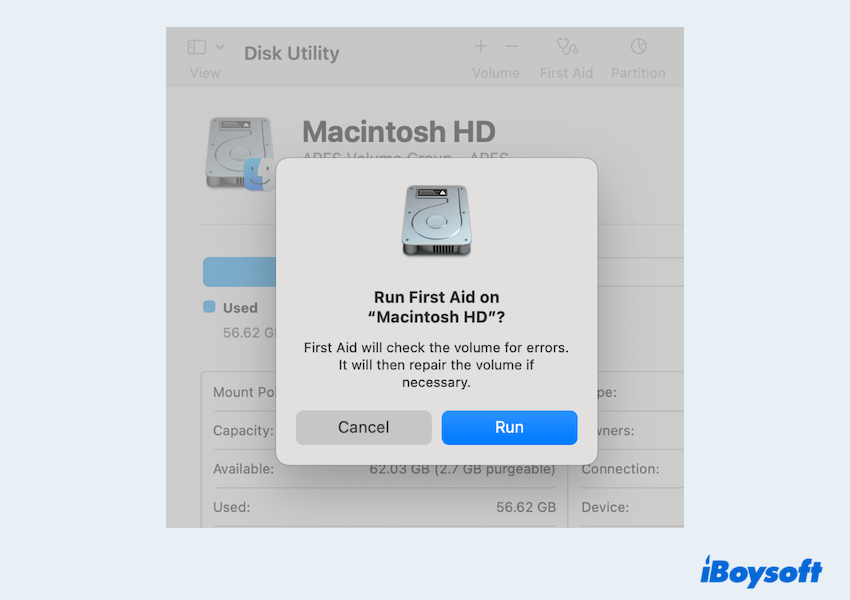
# 7 Réinstallez l'application
Si aucune des méthodes ci-dessus ne résout le problème, le problème pourrait résider dans l'application elle-même.
- Supprimez complètement l'application problématique sur Mac.
- Téléchargez-la à nouveau depuis l'App Store ou le site officiel.
- Installez-la à nouveau et rouvrez votre document.
Le fichier ne s'ouvre toujours pas ou ne se sauvegarde pas ? Vous feriez mieux de le récupérer dès que possible avec des outils professionnels comme iBoysoft Data Recovery for Mac, qui peut récupérer vos fichiers non enregistrés, supprimés ou perdus avec un taux de réussite élevé.
En suivant ces étapes, vous devriez pouvoir corriger l'erreur "Le document n'a pas pu être autosauvegardé" sur votre Mac et éviter les interruptions futures. Mettre à jour régulièrement votre système, maintenir suffisamment d'espace de stockage et vérifier les autorisations peuvent considérablement réduire le risque de rencontrer à nouveau ce problème.
Partagez ces méthodes si vous estimez qu'elles vous ont vraiment aidé.